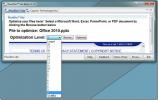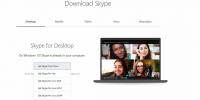Retroaktivno promijenite veličinu dva prorezana prozora Windows jedna pored druge u sustavu Windows 10
Značajka ukidanja prozora u sustavu Windows 10 znatno je poboljšana nakon Windows 7. Čak i tada, bilo je prilično fenomenalno, ali sa sustavom Windows 10 i lekcijama koje je Microsoft naučio iz Windows-a 8, ova je značajka poboljšana. Između mnogih drugih stvari koje možete učiniti prilikom preskakanja prozora, promjena veličine dvaju istodobno je vrlo koristan novi dodatak napravljen u sustavu Windows 10. Evo kako to funkcionira.
Stavite dva prozora jedan pored drugog. Nakon što ste otvorili dva prozora, a bilo koji od njih je aktivan, pomaknite pokazivač u središte gdje se ta dva sastaju.
Kad se vaš kursor postavi preko ruba dva prozora, preko njega će se pojaviti traka sjena. Pričekajte djelić sekunde ako se ne pojavi odmah. Traka označava da je značajka mijenjanja veličine aktivna.
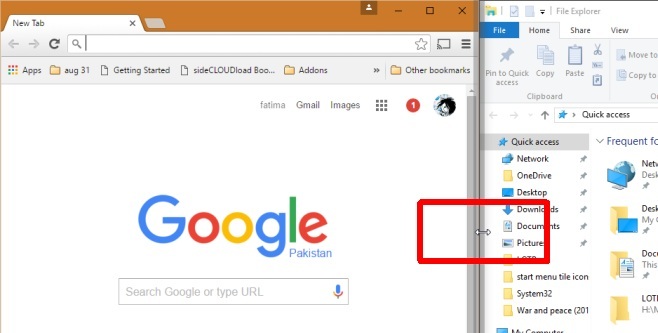
Kada je vidljiva traka sjena, kliknite i povucite da biste promijenili veličinu bilo kojeg od sustava Windows. Ako povučete udesno, prozor s desne strane zaslona smanjit će se u širinu, a onaj s lijeve strane imat će više prostora na zaslonu. Ako je povučete lijevo, prozor na lijevoj strani postat će manji s više prostora na zaslonu koji ide do prozora s desne strane. Kada povučete kursor, pored prozora koji mijenja veličinu pojavit će se čvrsta crna traka. Drugi prozor neće biti promijenjen ako ne pustite gumb miša.
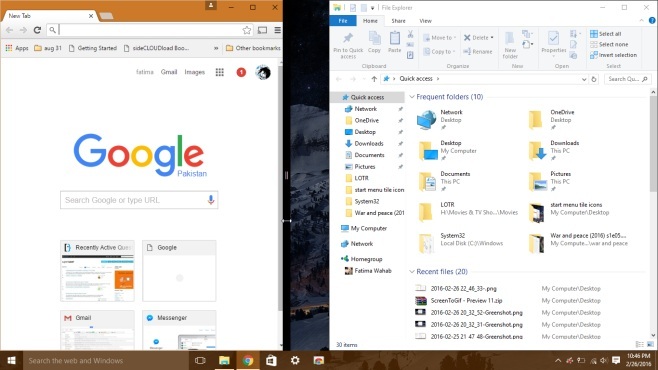
Nakon što otpustite tipku miša, promijenit će se oba prozora. Jedna će očito biti veća od druge. Morate pokrenuti sustav Windows 10 build verzije 1511 da biste koristili značajku jer je nema u starijim verzijama.

traži
Najnoviji Postovi
Optimizirajte / smanjite veličinu dokumenata i veličina PDF datoteka uz PocoDoc
Možete pronaći 5-10 razina kompresije i optimizacije u uslužnim pro...
Gdje je Skype Desktop App za Windows 10 otišao?
Windows 10 može pokrenuti dvije vrste aplikacija; desktop, tj., Win...
Kako onemogućiti dodirnu podlogu kada je miš povezan u sustavu Windows 10
Touchpadi su daleko od svog osnutka. Touchpadi obično nalaze na pri...